Top 3 Möglichkeiten: Übertragen Sie Daten von Pixel auf Samsung S20/S20 Ultra
„Wie übertrage ich Daten von Pixel auf Samsung S20? Ich möchte meine Dateien von meinem Google Pixel-Telefon auf mein neues Samsung S20 verschieben. Was sind die drei schnellsten und bequemsten Möglichkeiten, dies zu tun?
Android kontrolliert den Markt der Smartphones ähnlich wie das Windows-Betriebssystem, das der König des Desktop-Marktes ist. Es ist keine Überraschung, dass eine große Anzahl von Marken Android als ihre primäre Quelle für die Benutzeroberfläche gewählt haben, und deshalb sind Samsung-Telefone ein großer Erfolg. Es ist auch keine Überraschung, dass alltägliche Benutzer dazu neigen, die Marke bei den frühesten Anzeichen des technologischen Fortschritts zu wechseln. Wenn Sie dem Trend zum Telefonwechsel folgen und Ihre Google Pixel-Daten auf Ihr neues Samsung S20 übertragen möchten, sind Sie hier am besten aufgehoben.
In diesem Artikel werden wir uns drei einfache Mittel ansehen, um Daten mit Hilfe anderer Geräte und Anwendungen wie DrFoneTool von einem Telefon auf ein anderes zu verschieben.

Teil 1: Übertragen Sie alle Daten mit einem Klick vom Pixel auf das Samsung S20
Wenn Sie Daten schnell von Google Pixel auf das Samsung S20 übertragen möchten, gibt es keine bessere Option, als DrFoneTool zu verwenden, um den genauen Vorgang durchzuführen. Diese Art der Datenübertragung ist sicher und erfordert eine geringe Zeit, um den Vorgang abzuschließen. DrFoneTool bietet auch Dienste an Daten von Samsung auf PC übertragen. Hier sind einige der wertvollen Funktionen der Dateiübertragungs-App DrFoneTool:
- Sie können die App sowohl auf Ihren Windows- als auch auf macOS-basierten Systemen verwenden;
- Es liest und stellt Daten sowohl von Android- als auch von iOS-basierten Geräten wieder her;
- Es ermöglicht die Erstellung eines sicheren Backups aller im Telefon gespeicherten Dateien, unabhängig davon, ob die Marke Google Pixel oder Samsung S20 ist.
Hier ist die Schritt-für-Schritt-Anleitung zum Übertragen von Daten von Google Pixel auf das Samsung S20 nach dem Herunterladen der App über den folgenden Link:

Lasst uns jetzt lernen, wie man Hacke benutzt DrFoneTool – Telefonübertragung:
Schritt 1. Verbinden Sie Ihr Gerät mit dem Computer:
Öffnen Sie DrFoneTool auf Ihrem Computer und wählen Sie das Modul „Telefonübertragung“ aus der Benutzeroberfläche aus.

Verbinden Sie Ihr Google Pixel- und Samsung S20-Telefon separat über USB-Verbindungskabel mit dem PC. Die App erkennt die Geräte automatisch.

Wählen Sie das Google Pixel-Telefon als Quelle und Samsung S20 als Zielgerät aus.
Schritt 2. Wählen Sie die Datei aus und starten Sie die Übertragung:
Wählen Sie den Datentyp aus, den Sie von Pixel zu Samsung übertragen möchten, und klicken Sie auf die Registerkarte „Übertragung starten“.

Wenn Sie der Meinung sind, dass der Speicherplatz auf Ihrem Zieltelefon nicht ausreicht, haben Sie die Möglichkeit, auf „Daten vor dem Kopieren löschen“ zu klicken, um zusätzlichen Speicherplatz zu schaffen. Die Datenübertragung wird innerhalb weniger Minuten abgeschlossen und Sie werden mit einer Popup-Nachricht von der App benachrichtigt. Sie können die Daten auf Ihrem Samsung S20 verwenden, nachdem Sie die Benutzeroberfläche von DrFoneTool geschlossen und das Telefon vom PC getrennt haben.

Teil 2: Daten von Pixel auf Samsung S20 mit Samsung Smart Switch übertragen?
Die Smart Switch-App ist ein Markenprodukt von Samsung, mit dem Benutzer mühelos alle Arten von Daten vom Google Pixel-Telefon in kürzester Zeit auf das Samsung Galaxy S20-Telefon übertragen können. Es ist auch mit anderen Betriebssystemen als Android kompatibel, wie z. B. iOS-, Windows- und Blackberry-Betriebssystemen. Hier sind die Schritte zum Übertragen von Daten von Pixel auf Samsung S20 mit Smart Switch:
- Verbinden Sie Pixel und S20 über ein Verbindungskabel wie das USB-Kabel und den USB-OTG-Adapter.
- Öffnen Sie Smart Switch auf beiden Telefonen gleichzeitig und tippen Sie auf Ihrem Pixel-Telefon auf „Senden“. Tippen Sie gleichzeitig auf „Empfangen“ auf Ihrem S20.
- Wählen Sie die Daten aus, die Sie vom Pixel-Telefon übertragen möchten, und tippen Sie auf die Option „Übertragen“.
- Tippen Sie auf Ihrem Samsung S20-Telefon auf „Fertig“ und schließen Sie die App auf beiden Telefonen.
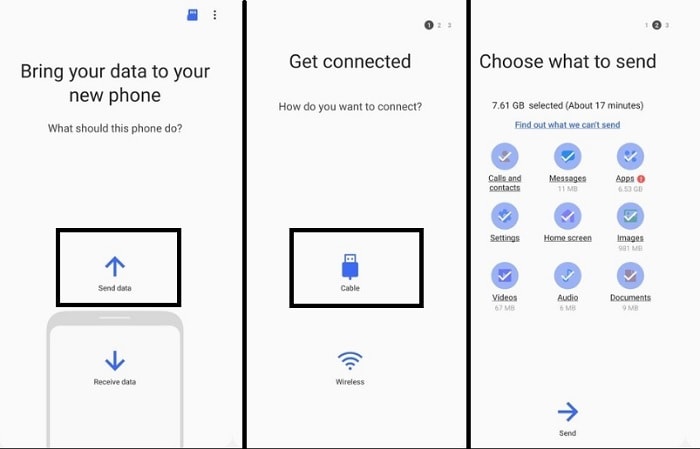
Teil 3: Übertragen Sie Daten von Pixel auf Samsung S20 ohne Kabel oder Datendienste:
Sie können auch die „Content Transfer“-App von Verizon verwenden, um Daten drahtlos vom Pixel auf das S20 zu übertragen. Alles, was Sie tun müssen, ist, die App aus dem Google Play Store auf Ihr jeweiliges Android-Telefon herunterzuladen/zu installieren und die unten aufgeführten Schritte zu befolgen, um den Dateiübertragungsprozess abzuschließen:
- Öffnen Sie die App sowohl auf Ihrem alten als auch auf Ihrem neuen Telefon.
- Tippen Sie auf dem Google Pixel-Gerät auf „Übertragung starten“ und wählen Sie dann die Option „Android zu Android“, bevor Sie auf „Weiter“ tippen.
- Sie sehen einen QR-Code. Öffnen Sie nun das Samsung S20 mit der Content Transfer App und scannen Sie den QR-Code.
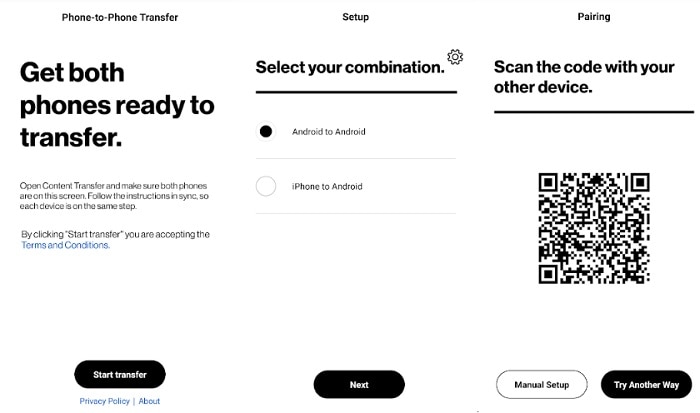
- Wählen Sie den Dateityp aus, den Sie verschieben möchten, und tippen Sie auf „Übertragen“. Die App beginnt, Daten von einem Telefon auf ein anderes zu übertragen. Sie haben jederzeit die Möglichkeit, die Datenübertragung abzubrechen.
- Die App benachrichtigt Sie über den Abschluss des Datenübertragungsvorgangs. Tippen Sie auf „Fertig“ und beginnen Sie mit der Nutzung der neu verschobenen Inhalte auf Ihrem Samsung S20.
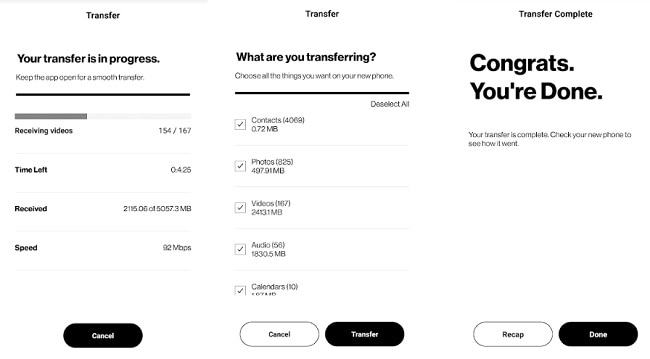
Fazit:
Es ist wichtig, dass Ihr Pixel und Ihr S20-Telefon während des Dateiübertragungsvorgangs eingeschaltet bleiben, da eine geringfügige Fahrlässigkeit dazu führen kann, dass Daten auf beiden Telefonen dauerhaft gelöscht werden. Das Übertragen von Dateien ist eine ziemlich hektische Aufgabe und erfordert Geduld von Ihnen, insbesondere wenn Sie die herkömmlichen Mittel zum Handeln verwenden.
Der Dateiübertragungsprozess kann jedoch ohne Verzögerung durchgeführt werden, wenn Sie den Dienst der DrFoneTool-Anwendung nutzen und beide Telefone damit über den Computer verbinden. In diesem Artikel wurden drei einfache Möglichkeiten zum Übertragen von Daten vom Pixel Phone auf das Samsung Galaxy S20 beschrieben. Fühlen Sie sich frei, diesen Leitfaden mit Ihrer Familie und Ihren Freunden zu teilen, vor allem, wenn sie dasselbe Problem haben und wissen möchten, wie die Daten am einfachsten übertragen werden können.
Neueste Artikel